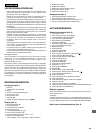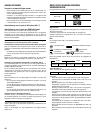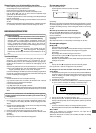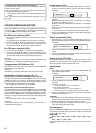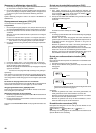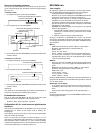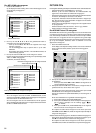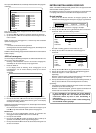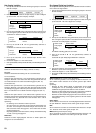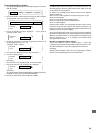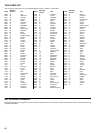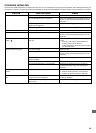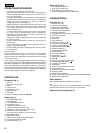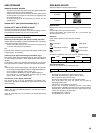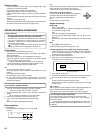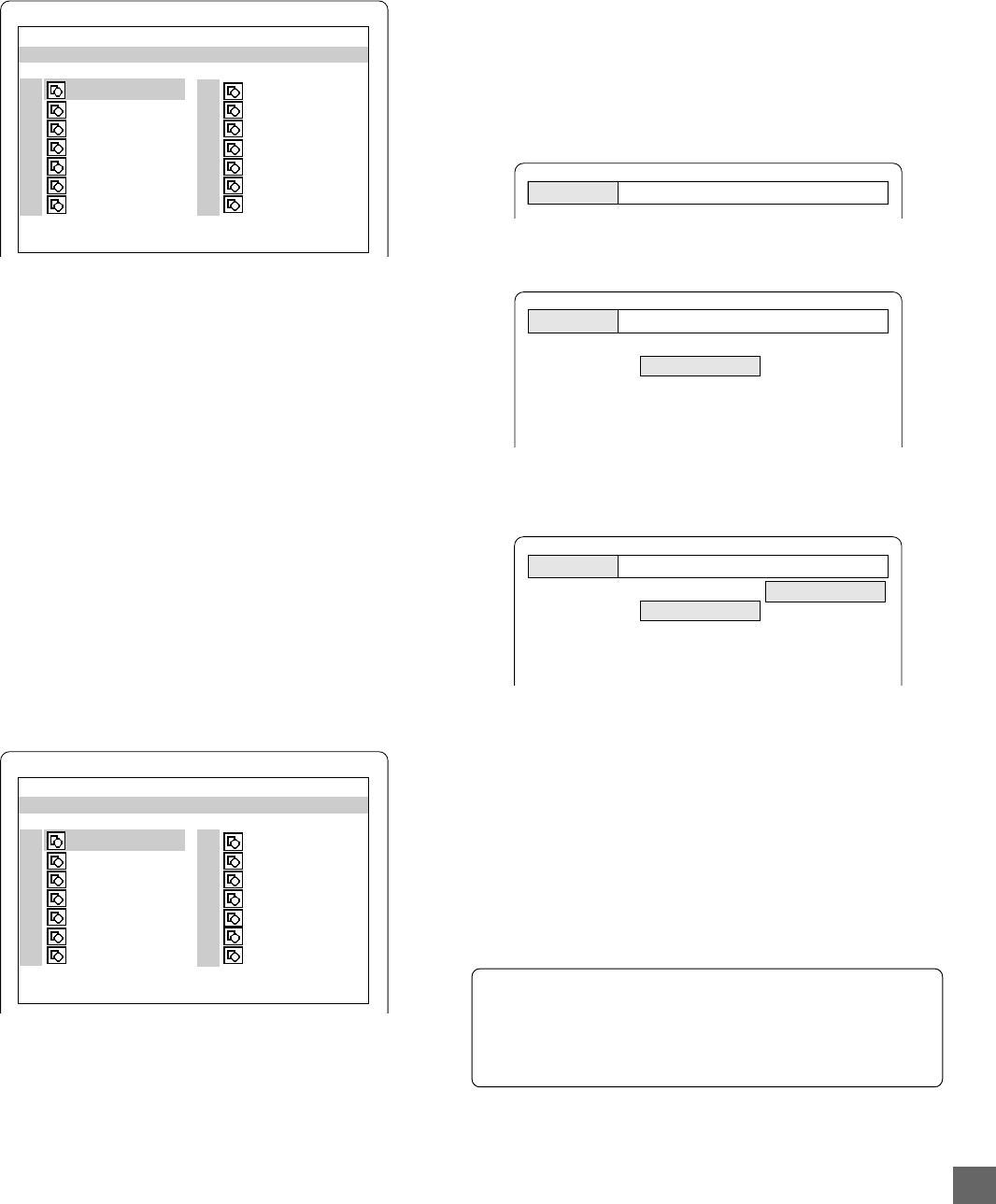
52
Als u op de toets MENU drukt, wordt de lijst met bestanden weergegeven.
Voorbeeld:
Druk, om het achter elkaar weergeven van de foto's vanuit de lijst met
bestanden te starten:
1. op de toets 4, a, 5 of b om het gewenste bestand te selecteren.
2. op de toets ENT of a PLAY om het achter elkaar weergeven van de
foto's te starten.
Nadat de laatste foto weergegeven is, wordt de lijst met bestanden
opnieuw weergegeven.
Opmerking:
- U kunt ook een FUJICOLOR CD gebruiken.
- Sommige discs kunnen niet worden weergegeven, afhankelijk van de
manier waarop ze zijn opgenomen.
KODAK en Picture CD zijn geregistreerde handelsmerken van de Eastman
Kodak Company.
JPEG-cd's weergeven
U kunt ook digitale afbeeldingen bekijken van JPEG-bestanden die u via
uw pc op een disc heeft geplaatst.
- Sommige JPEG-bestanden kunnen niet worden weergegeven,
afhankelijk van de manier waarop ze zijn opgenomen.
1. Plaats de JPEG-cd.
In het display wordt de melding “FILE” weergegeven en de
inhoudsopgave van de eerste directory wordt op het scherm
weergegeven.
Voorbeeld:
2. op de toets 4, a, 5 of b om het gewenste bestand te selecteren.
3. Druk op de toets ENT of a PLAY om alle foto's, te beginnen met het
geselecteerde bestand, achter elkaar weer te geven. In het display
verschijnt de melding “PHOtO”.
Nadat het laatste bestand weergegeven is, wordt de lijst met bestanden
opnieuw weergegeven.
- Druk, om het achter elkaar weergeven van de foto's te stoppen, op de
toets n. De lijst met bestanden wordt opnieuw weergegeven.
Picture zoom
1. Druk op de toets k PAUSE/STEP wanneer de gewenste foto
weergegeven wordt (KODAK Picture CD en JPEG-cd).
2. Druk op de toets ZOOM.
3. Druk op de toets 4, a, 5 of b en vervolgens op ENT, of druk op de
cijfertoets. De afbeelding wordt vergroot weergegeven.
4. Druk op de toets ENT of a PLAY om het achter elkaar weergeven van
de foto's te hervatten.
INITIËLE INSTELLINGEN VOOR DVD
Zodra u de initiële instellingen heeft gemaakt kunt u de apparaat steeds
onder dezelfde condities gebruiken.
De instellingen worden in het geheugen opgeslagen tot het moment dat
u ze wijzigt, zelfs wanneer u de stekker uit het stopcontact haalt.
De taal instellen
1. Druk op de toets SETUP wanneer de weergave gestopt is. Het
instelmenu wordt weergegeven en de optie “Language” is gemarkeerd.
2. Druk op de toets ENT. Het menu “Language” verschijnt.
3. Druk op de toets 5 of 4 om het (gemarkeerde) item te selecteren.
Voorbeeld: “OSD” (On screen display) instellen
De “OSD”- instelling geldt voor zowel VCD's als cd's.
4. Druk op de toets ENT. Het submenu wordt weergegeven.
Voorbeeld:
5. Druk op de toets 5 of 4 om de (gemarkeerde) taal te selecteren.
6. Druk op de toets ENT. De geselecteerde taal blijft weergegeven.
7. Herhaal de stappen 3 - 6 voor andere items.
Opmerking:
Wanneer u de optie “Others” heeft geselecteerd kunt u nu de taalcode
invoeren. (Zie de “TAALCODELIJST” op pagina 55.)
8. Druk op de toets 4 om terug te keren naar het instellingenscherm (of
druk op de toets SETUP om het instellingenscherm te sluiten).
Opmerking:
- U kunt alleen een andere audiotrack selecteren wanneer er meerdere
audiotracks op de disc aanwezig zijn.
- Wanneer u een DVD weergeeft, geeft het apparaat automatisch de
voorkeurtaal weer wanneer die op de disc aanwezig is.
- In deze handleiding is de OSD-taal (On Screen Display)
ingesteld als Engels. Als u een andere taal instelt zal de
scherminfo anders zijn dan in deze handleiding is
weergegeven.
- De schermmeldingen kunnen zonder nadere kennisgeving
door de fabriek worden gewijzigd.
Language Display Digital Out Parental
Language Display Digital Out Parental
OSD
Audio
Subtitle
DVD Menu
English
Disc
Disc
Disc
Language Display Digital Out Parental
OSD
Audio
Subtitle
DVD Menu
English
Disc
Disc
Disc
English
Español
Français
Deutsch
Portugues
File
1
2
3
4
5
6
7
001
002
003
004
005
006
007
8
9
10
11
12
13
14
008
009
010
011
012
013
014
-/43 00:00:00
Root
File: 001
Picture CD
1
2
3
4
5
6
7
001-1A
002-2A
003-3A
004-4A
005-5A
006-6A
007-7A
8
9
10
11
12
13
14
008-8A
009-9A
010-10A
011-11A
012-12A
013-13A
014-14A
-/37 00:00:00
PICTURES
File: 001-1A